-
Windows10无线wifi开启教程
- 时间:2025-06-26 来源:admin 人气:
有些用户反馈说,自己升级了Win10系统,但是却不知道如何开启WiFi了。面对WiFi无法开启这种情况,我们应该怎么解决呢?现在小编就和大家一起分享下,开启Win 10系统WiFi的方法吧。
开启Win10WiFi的方法/步骤:
1. 如果是笔记本电脑看一下无线开关有没有关了。可以按键盘上的(FN+F6)开启
不同的笔记本电脑可能不一样。F1-F10这几个键上会有标识无线网络。现在新的笔记本关闭了WIFI网络叫飞行模式和手机一个叫法。

2. 检查一下无线网卡的驱动有没有安装。如下图所示操作。
如果没有安装使用驱动精灵网卡驱动版安装一下。

3. 检查一下WLAN AutoConfig服务没有开启。
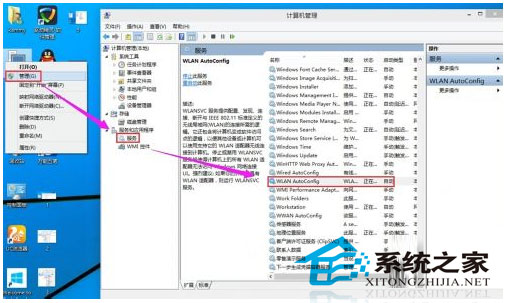
4. 检查一下无线网卡有没有被禁用。在桌面上点击网络右键---属性---更改适配器设置------在这里就可以看到WLAN有没有被禁用。

相关文章
-
 在Win10系统的使用过程中,用户们经常会遇到需要修改注册表解决的问题,但是经常更改注册表,也会产生各种问题,因此这时候我们就需要将注册表...2025-06-26 09.06.06
在Win10系统的使用过程中,用户们经常会遇到需要修改注册表解决的问题,但是经常更改注册表,也会产生各种问题,因此这时候我们就需要将注册表...2025-06-26 09.06.06 -
 有时候键盘突然失灵了,无法使用,这时候最好的解决方法就是开启系统的备用键盘,也就是屏幕键盘,利用屏幕键盘进行输入,那么在Windows10系统下...2025-06-26 09.06.05
有时候键盘突然失灵了,无法使用,这时候最好的解决方法就是开启系统的备用键盘,也就是屏幕键盘,利用屏幕键盘进行输入,那么在Windows10系统下...2025-06-26 09.06.05 -
 我们经常会遇到各种病毒文件,因此杀毒软件是电脑上必备的软件之一。不过在你们纠结于该用360还是金山毒霸时,小编想告诉你的是,在Win10里面自...2025-06-26 09.06.55
我们经常会遇到各种病毒文件,因此杀毒软件是电脑上必备的软件之一。不过在你们纠结于该用360还是金山毒霸时,小编想告诉你的是,在Win10里面自...2025-06-26 09.06.55 -
 正常情况下,桌面路径都在系统盘C盘上,有些用户喜欢把很多文件放在桌面上,其实就是把文件存在了C盘上,这样久而久之就占用了C盘很大的存储空...2025-06-26 09.06.54
正常情况下,桌面路径都在系统盘C盘上,有些用户喜欢把很多文件放在桌面上,其实就是把文件存在了C盘上,这样久而久之就占用了C盘很大的存储空...2025-06-26 09.06.54 -
 Win10系统推出有一段时间了,越来越多的用户升级安装Win10体验,受到了用户的不少好评,但是对游戏玩家们来说,这并不是一个极好的系统,很多大型...2025-06-26 09.06.53
Win10系统推出有一段时间了,越来越多的用户升级安装Win10体验,受到了用户的不少好评,但是对游戏玩家们来说,这并不是一个极好的系统,很多大型...2025-06-26 09.06.53